Kako instalirati Windows 10 aplikacije s lokalnim računom
Miscelanea / / February 14, 2022
Počevši od Windowsa 8, Microsoft je predstavio značajku koja korisniku omogućuje prijavu na Microsoftov račun kao zadani račun za upravljati sustavom Windows. Baš kao što imamo Google račun za Android i Apple za iOS, Microsoftov račun uveden je kako bi se olakšale značajke sinkronizacije. Isti račun može se koristiti na drugim uređajima kao što je pametni telefon za besprijekornu sinkronizaciju svih korisničkih podataka.

Korisnici koji su nadogradili na Windows 10 sa sustava Windows 7, vjerojatno su još uvijek na lokalnom računu. Korištenje lokalnog računa osigurava vašu privatnost i sprječava Microsoft da prikuplja osobne podatke o vama. Štoviše, pomoću lokalnog računa možete učiniti gotovo sve na Windows 10, ali ne možete instalirati aplikacije iz Windows Storea. Microsoft obvezuje korisnike da se prijave koristeći Microsoftov račun i personaliziraju sve postavke za njega prije nego što korisnik može preuzeti bilo što iz trgovine.
Prijava pomoću a Microsoftov račun je obavezan, ali postoji način da ga ograničite samo na Store i još uvijek koristite lokalni račun u sustavu Windows 10. Pogledajmo.
Prijava u Windows Store
Korak 1: Otvorite Windows Store na svom računalu. Prema zadanim postavkama, naći ćete ga na traci zadataka ili izborniku Start. Nakon što se Store pokrene, kliknite gumb za prijavu u gornjem desnom kutu, pored gumba za pretraživanje.

Korak 2: Na stranici koja se pojavi od vas će se tražiti da se prijavite pomoću Microsoft računa. Prijava pomoću MS računa je obavezna jer će se zabilježiti svi vaši podaci o naplati, zapisi vaših igara i aplikacija i vaša povijest. Ako ga nemate, stvaranje računa putem web-preglednika bilo bi bolje nego korištenje opcije prijave koju dobijete u Trgovini.
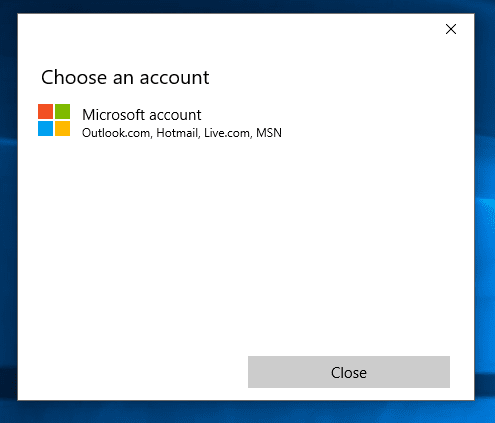
3. korak: Kada se od vas zatraži vjerodajnica MS računa, prijavite se. Nemojte žuriti, budite spori i kliknite gumb za prijavu samo jednom jer je sljedeći korak vrlo važan.
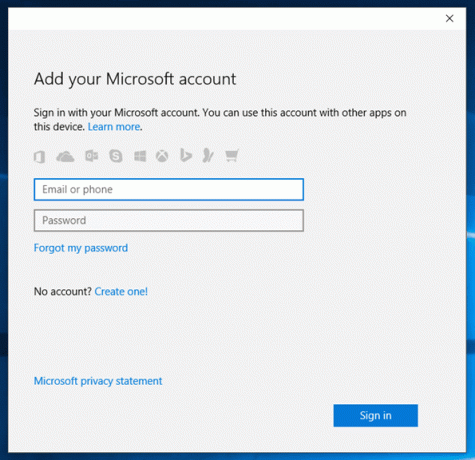
4. korak: Zatim će Windows zatražiti da račun postavite kao zadani za Windows 10. Molimo provjerite da ne koristite Prijaviti se gumb, ali upotrijebite opciju Umjesto toga, prijavite se u ovu aplikaciju. To je sve, mogli biste instalirati aplikacije iz trgovine i dalje koristiti Windows 10 na lokalnom računu.

Pretvaranje Microsoft računa u lokalni račun
Ako ste već postavili Microsoftov račun kao zadani račun za upravljanje sustavom Windows 10, evo jednostavnog načina da se isključite i koristite lokalni račun.
Kliknite na ikonu obavijesti pored sata i kalendara i odaberite Sve postavke tamo.

Dođite do Računi i naći ćete opciju korištenja lokalnog računa. Nakon što kliknete na njega, od vas će se tražiti da potvrdite i upišete lozinku. Na kraju ćete biti odjavljeni i vaš će račun biti pretvoren u lokalni račun.
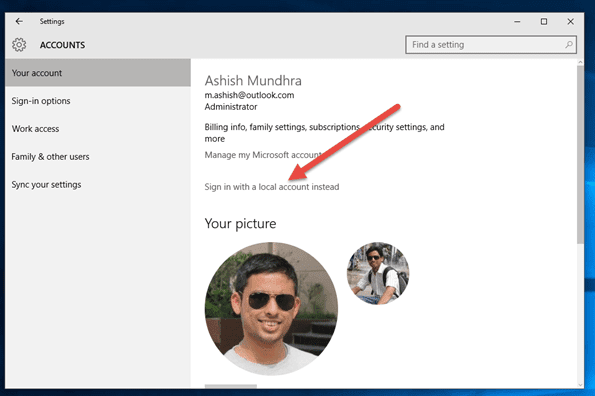
Naš kutak za Windows 10: Ako već niste, razmislite o označavanju našu stranicu s oznakama za Windows 10 kako biste pratili našu kontinuiranu reportažu o ovoj temi
Zaključak
Tako možete koristiti Windows Store bez korištenja Microsoft računa u sustavu Windows 10. Ako imate bilo kakvih nedoumica, možete ih pitati na našem forumu. Ne zaboravite provjeriti sve članke koje smo pokrili o sustavu Windows 10 ako ste upravo nadogradili.
Posljednje ažurirano 2. veljače 2022
Gornji članak može sadržavati partnerske veze koje pomažu u podršci Guiding Tech. Međutim, to ne utječe na naš urednički integritet. Sadržaj ostaje nepristran i autentičan.



